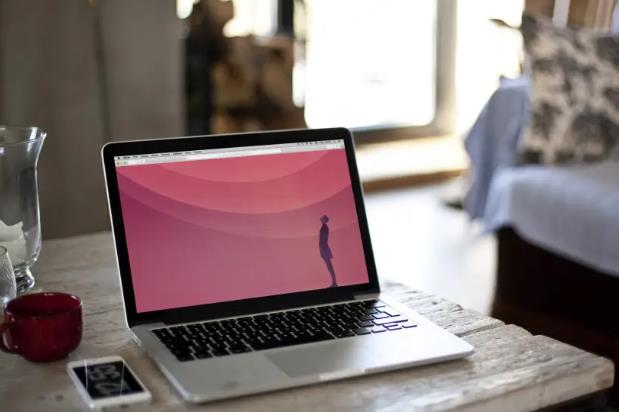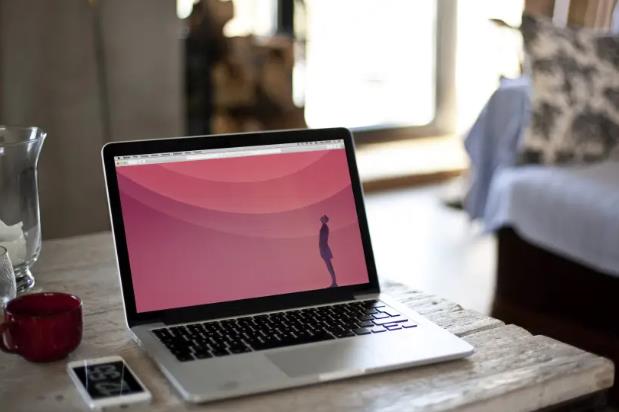win7计算机管理打不开
答
共1个回答
-

啄木鸟维修
2024-08-12当 Windows 7 的计算机管理打不开时,可能是由于以下原因导致的:
1. 系统文件损坏:计算机管理相关的系统文件可能已损坏或丢失。
2. 权限问题:你可能没有足够的权限来打开计算机管理。
3. 病毒或恶意软件感染:系统可能受到病毒或恶意软件的影响。
4. 服务未启动:相关的服务可能未正确启动。
以下是一些可能有助于解决问题的步骤:
1. 重启计算机:有时候简单的重启可以解决问题。
2. 检查权限:确保你具有管理员权限。
3. 运行系统文件检查器:按 `Win + R` 键,输入 `cmd`,在命令提示符中输入 `sfc /scannow` 并回车。
4. 扫描病毒和恶意软件:使用可靠的杀毒软件进行全面扫描。
5. 启动相关服务:按 `Win + R` 键,输入 `services.msc`,找到以下服务并确保它们已启动:
- `Remote Procedure Call (RPC)`
- `Windows Management Instrumentation`
6. 修复系统:如果问题仍然存在,可以考虑使用系统还原或修复安装。
7. 检查硬件问题:硬件问题也可能导致计算机管理无法打开。
如果以上步骤都无法解决问题,建议寻求专业的技术支持。
热门服务推荐
热门问答
-
win7计算机管理打不开 答
当 Windows 7 的计算机管理打不开时,可能是由于以下原因导致的: 1. 系统文件损坏:计算机管理相关的系统文件可能已损坏或丢失。 2. 权限问题:你可能没有足够的权限来打开计算机管理。 3. 病毒或恶意软件感染:系统可能受到病毒或恶意软件的影响。 4. 服务未启动:相关的服务可能未正确启动。 以下是一些可能有助于解决问题的步骤: 1. 重启计算机:有时候简单的重启可以解决问题。 2. 检查
-
win7我的电脑管理打不开 答
当你在 Windows 7 中无法打开“我的电脑管理”时,可以尝试以下解决方法: 1. 检查系统服务:按下 Win + R 键,打开运行对话框,输入 services.msc 并回车。在服务列表中,确保以下服务正在运行: - Remote Procedure Call (RPC):确保该服务已启动且启动类型为自动。 - Windows Management Instrumentation:该服务应
-
win7的任务管理器 答
Windows 7 的任务管理器是一个系统工具,用于查看和管理正在运行的程序、进程和系统性能。以下是一些关于 Windows 7 任务管理器的常见操作和功能: 1. 打开任务管理器:你可以通过按下 Ctrl+Shift+Esc 组合键或右键单击任务栏并选择“任务管理器”来打开任务管理器。 2. 查看正在运行的程序:在“应用程序”选项卡中,你可以看到当前正在运行的程序列表。你可以选择一个程序并点击“


 推荐
推荐
 推荐
推荐